pe是很常用的Windows预安装环境,比如使用金士顿制作成的U盘pe启动盘,将pe写入U盘,然后通过U盘引导电脑进入pe,对电脑执行系统维护或系统安装操作,那么要如何使用U盘启动进入pe安装系统呢?首先要制作好U盘pe启动盘,然后设置电脑从U盘启动,进入pe系统就可以啦,下面是具体的操作方,希望可以帮助到你!
一、安装前准备
1、笔记本或台式电脑一台
2、iso系统镜像下载:系统族GHOST WIN8 X86纯净版系统下载
3、4G及以上U盘:U大师U盘启动盘制作工具
二、重装步骤
1、插入U盘,重启电脑按F2、F9、F11、Esc等(开机画面有提示,可以在下面的列表中查找自己相应的主板品牌,如果没有以下的主板品牌,请进入U盘启动教程查找相关品牌电脑的快捷键)。
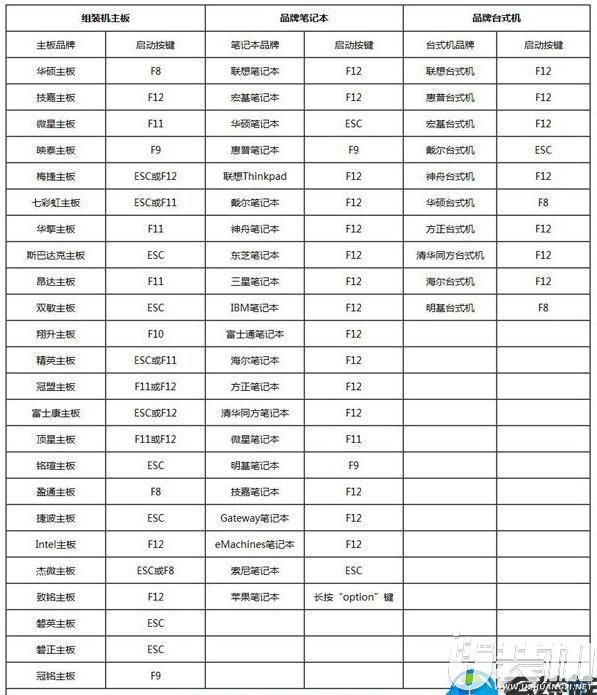
2、当我们经过相应的主板品牌快捷键进入"快速引导菜单"后我们会看到如下三种较为常见的菜单界面之一。

3、进入U盘安装页面,选择【02】项回车运行PE系统。
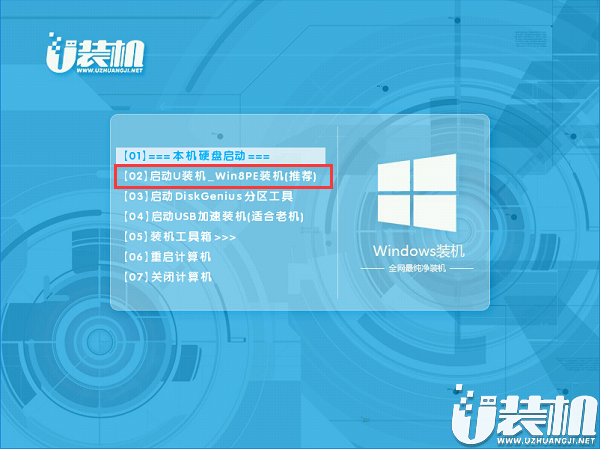
4、系统自动弹出一键装机,如果没有,请点击方框中的【最快装机】,保持默认设置,选择U盘中的win8.gho文件,点击安装位置(建议C盘),确定。

5、在这个界面执行win8系统的解压操作。

6、解压完毕后会弹出重新重启电脑提示,点击【立即重启】,拔出U盘,自动开始安装win8系统组件和驱动程序。

7、安装完成后启动进入到win8系统桌面,可以立即使用,无需重启电脑
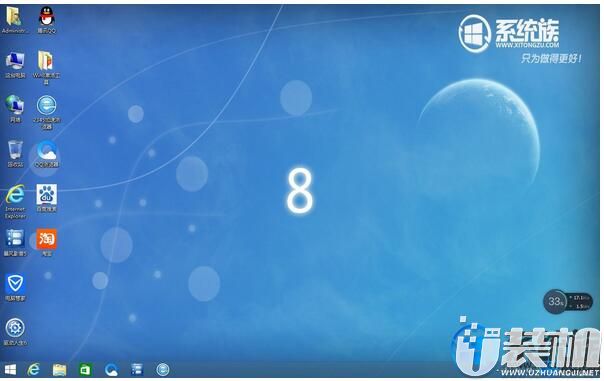
综上所述便是金士顿U盘启动盘PE系统装win8系统的全部内容啦,觉得本文对你有所帮助就收藏和分享起来吧!感谢大家对我们的喜欢和浏览,我们下期再见啦!
双生怨手游最新版
快跑倒霉小哥游戏
花亦山心之月免费版
潜行大师内置MOD菜单最新版
碰碰熊手机版